Anzeige für das Zeitverhalten
In der Mitte der Symbolleiste befindet sich die Anzeige für das Zeitverhalten. Damit können Sie das aktuelle Bild (oder den aktuellen Timecode-Wert) der Abspielposition anzeigen bzw. die Gesamtdauer des Projekts. Sie können mithilfe dieser Anzeige auch zu einem bestimmten Bild navigieren, Bilder in kleinen oder großen Schritten bewegen und durch Bilder scrubben. Außerdem können Sie die Dauer des Projekts anpassen.
Klicken Sie auf das Uhrsymbol.
Wenn die Dauer des Projekts angezeigt wird, sieht das Uhrsymbol folgendermaßen aus:

Wenn die aktuelle Zeit angezeigt wird, sieht das Uhrsymbol folgendermaßen aus:

Klicken Sie rechts auf die Anzeige für das Zeitverhalten (das umgedrehte Dreiecksymbol), um das Einblendmenü zu öffnen, und wählen Sie dann „Aktuelle Zeitposition anzeigen“ oder „Projektdauer einblenden“.
Achten Sie darauf, dass im Einblendmenü „Projektdauer einblenden“ ausgewählt ist und bewegen Sie dann den Zeiger bei gedrückter Maustaste über die Zahlen in der Anzeige. Durch Bewegen nach oben wird der Wert erhöht, durch Bewegen nach unten wird er verringert.
Wählen Sie die Anzeige für das Zeitverhalten durch Doppelklicken aus, geben Sie eine Dauer in das Feld ein und drücken Sie dann die Tabulatortaste oder den Zeilenschalter, um Ihren Eintrag zu bestätigen.
Wählen Sie „Bilder anzeigen“ oder „Timecode einblenden“ aus dem Einblendmenü der Anzeige für das Zeitverhalten aus (das umgedrehte Dreiecksymbol).
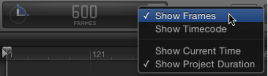
Achten Sie darauf, dass im Einblendmenü die Option „Aktuelle Zeitposition anzeigen“ ausgewählt ist und bewegen Sie den Zeiger bei gedrückter Maustaste über die Zahlen in der Anzeige. Durch Bewegen nach oben wird die Abspielposition vorwärts bewegt, durch Bewegen nach unten rückwärts.
Achten Sie darauf, dass im Einblendmenü die Option „Aktuelle Zeitposition anzeigen“ ausgewählt ist und wählen Sie den Wert durch Doppelklicken aus. Geben Sie dann den gewünschten Timecode oder die gewünschte Bildnummer ein und bestätigen Sie Ihre Eingabe durch Drücken des Zeilenschalters.
Achten Sie darauf, dass im Einblendmenü die Option „Aktuelle Zeitposition anzeigen“ ausgewählt ist und drücken Sie den Linkspfeil (oder die Taste „Bild auf“), um zurück zu navigieren, bzw. den Rechtspfeil (oder die Taste „Bild ab“), um vorwärts zu navigieren.
Achten Sie darauf, dass im Einblendmenü die Option „Projektdauer einblenden“ ausgewählt ist.
Wählen Sie die Anzeige für das Zeitverhalten durch Doppelklicken aus und führen Sie einen der folgenden Schritte aus:
Wenn Sie die Dauer in Sekunden angeben möchten, geben Sie die Anzahl Sekunden gefolgt von einem Punkt ein. Geben Sie beispielsweise für die Erstellung eines Projekts mit einer Länge von 10 Sekunden den Wert „10.“ ein. (Sie müssen den Wert „10“ zusammen mit einem Punkt in das Feld eingeben und den Zeilenschalter drücken.)
Wenn Sie die Dauer in Minuten angeben möchten, geben Sie die Anzahl Minuten gefolgt von zwei Punkten ein. Geben Sie beispielsweise für die Erstellung eines Projekts mit einer Länge von 10 Minuten den Wert „10..“ ein. (Sie müssen den Wert „10“ zusammen mit zwei Punkten in das Feld eingeben und den Zeilenschalter drücken.)
Wenn Sie die Dauer in Stunden angeben möchten, geben Sie die Anzahl Stunden gefolgt von drei Punkten ein. Geben Sie beispielsweise für die Erstellung eines Projekts mit einer Länge von 10 Stunden den Wert „10...“ (10 zusammen mit drei Punkten) in das Feld ein und drücken Sie den Zeilenschalter.
Dieses Verfahren funktioniert sowohl mit Timecode als auch mit Bildern.
Achten Sie darauf, dass im Einblendmenü die Option „Aktuelle Zeitposition anzeigen“ ausgewählt ist.
Wählen Sie die Anzeige für das Zeitverhalten durch Doppelklicken aus und führen Sie einen der folgenden Schritte aus:
Wenn Sie in Sekundenschritten vorwärts navigieren möchten, geben Sie ein Pluszeichen (+) und anschließend die Anzahl Sekunden ein, die Sie vorwärts navigieren wollen. Geben Sie dann einen Punkt (.) ein. Wenn Sie beispielsweise um zwei Sekunden vorwärts navigieren wollen, geben Sie „+2.“ (mit einem Punkt hinter der Zahl) ein und drücken Sie den Zeilenschalter. Wenn Sie in Minutenschritten vorwärts navigieren möchten, geben Sie nach der Zahl zwei Punkte ein und drücken Sie den Zeilenschalter. Wenn Sie in Stundenschritten vorwärts navigieren möchten, geben Sie nach der Zahl drei Punkte ein und drücken Sie den Zeilenschalter.
Wenn Sie in Sekundenschritten rückwärts navigieren möchten, geben Sie ein Minuszeichen (–) und anschließend die Anzahl Sekunden ein, die Sie rückwärts navigieren wollen. Geben Sie dann einen Punkt (.) ein. Geben Sie beispielsweise „–2.“ in das Feld ein und drücken Sie den Zeilenschalter, um 2 Sekunden rückwärts zu navigieren. Wenn Sie in Schritten von Minuten zurück navigieren möchten, geben Sie nach der Zahl zwei Punkte ein. Wenn Sie in Schritten von Stunden zurück navigieren möchten, geben Sie nach der Zahl drei Punkte ein.
Geben Sie ein Pluszeichen (+) gefolgt von der Anzahl Bilder ein, die Sie vorwärts navigieren möchten.
Geben Sie ein Minuszeichen (–) gefolgt von der Anzahl Bilder ein, die Sie zurück navigieren möchten.